Med DxO PhotoLab 3 får du en kraftfull RAW-efterbehandlare som höjer dina foton till en ny nivå tack vare smarta algoritmer och automatiserade optimeringar. Även om installationen av programvaran verkar enkel vid första anblicken, finns det några aspekter att tänka på. Den här guiden går igenom hela processen, från nedladdning av programvaran till installation och de första stegen, för att säkerställa att allt fungerar smidigt.
Viktigaste insikterna
- Besök den officiella webbplatsen för DxO och ladda ner testversionen eller fullversionen.
- Kontrollera kompatibiliteten för din kamera och objektiv.
- Var uppmärksam på licensavtalet och dataskyddsalternativ vid installationen.
Steg-för-steg-guide
För att börja installera DxO PhotoLab 3, följ den här strukturerade guiden:
Steg 1: Besök den officiella webbplatsen
Öppna din webbläsare och gå till dxo.com. Som standard visas oftast den engelska versionen av sidan, men du kan växla till den svenska genom att lägga till „/se“ i URL:en.
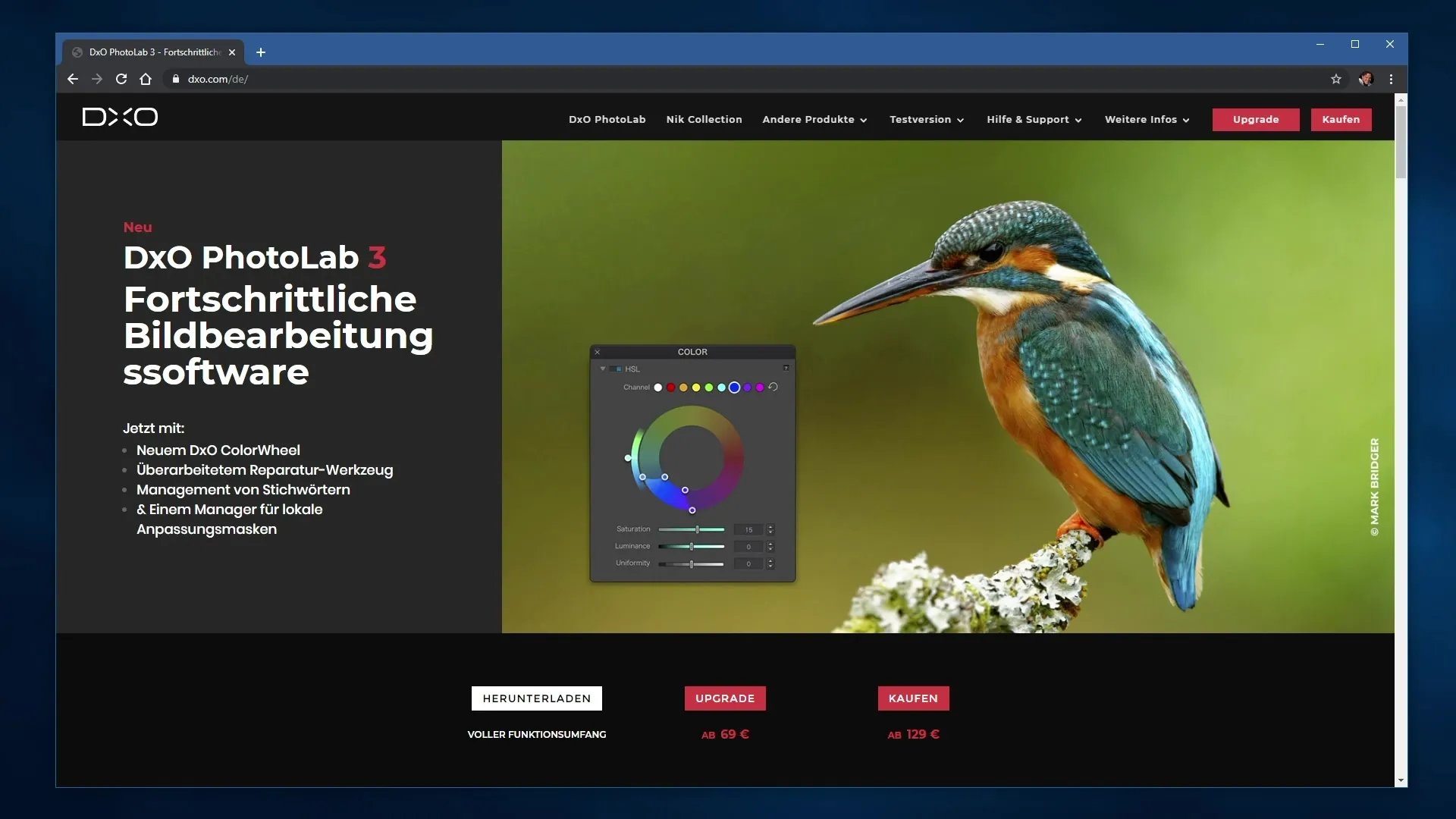
Steg 2: Välj DxO PhotoLab 3
Uppe i menyn hittar du punkten „DxO PhotoLab“. Klicka på den för att få information om programvaran och se de olika alternativen för nedladdningar och köp.
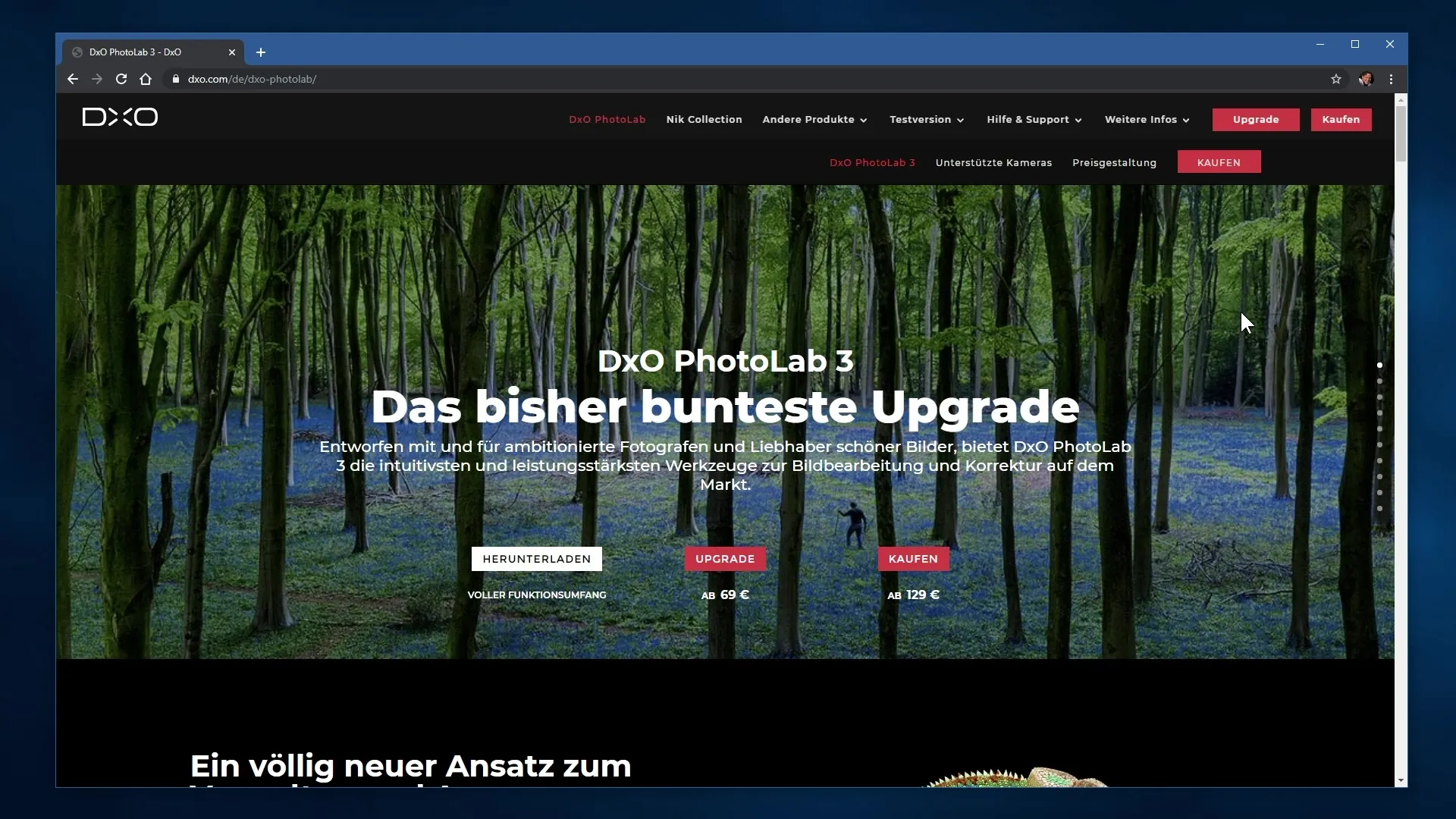
Steg 3: Ladda ner testversionen
På sidan för DxO PhotoLab 3 har du möjlighet att ladda ner en 30-dagars testversion. Klicka på den motsvarande knappen för att överföra filen till din dator. Om du redan har en tidigare version kan du också göra en uppgradering.
Steg 4: Hämta information om stödda enheter
Scrolla ner för att få information om stödda kameror och objektiv. Här kan du kontrollera om dina enheter är kompatibla med DxO PhotoLab. Detta är viktigt eftersom programvaran erbjuder automatiska optimeringar för specifika modeller.
Steg 5: Kontrollera kompatibiliteten
Klicka på avsnittet „stödda kameror“. Här hittar du inte bara en översikt över stödda modeller utan också ett sökfält. Ange namnet på din kamera eller ditt objektiv för att snabbt kontrollera stödet för din enhet.
Steg 6: Jämför prisalternativ
Under avsnittet om priser kan du välja mellan två versioner: DxO PhotoLab Essential och Elite. Ta reda på skillnaderna mellan funktionerna och bestäm vilken version som passar bäst för dina behov.
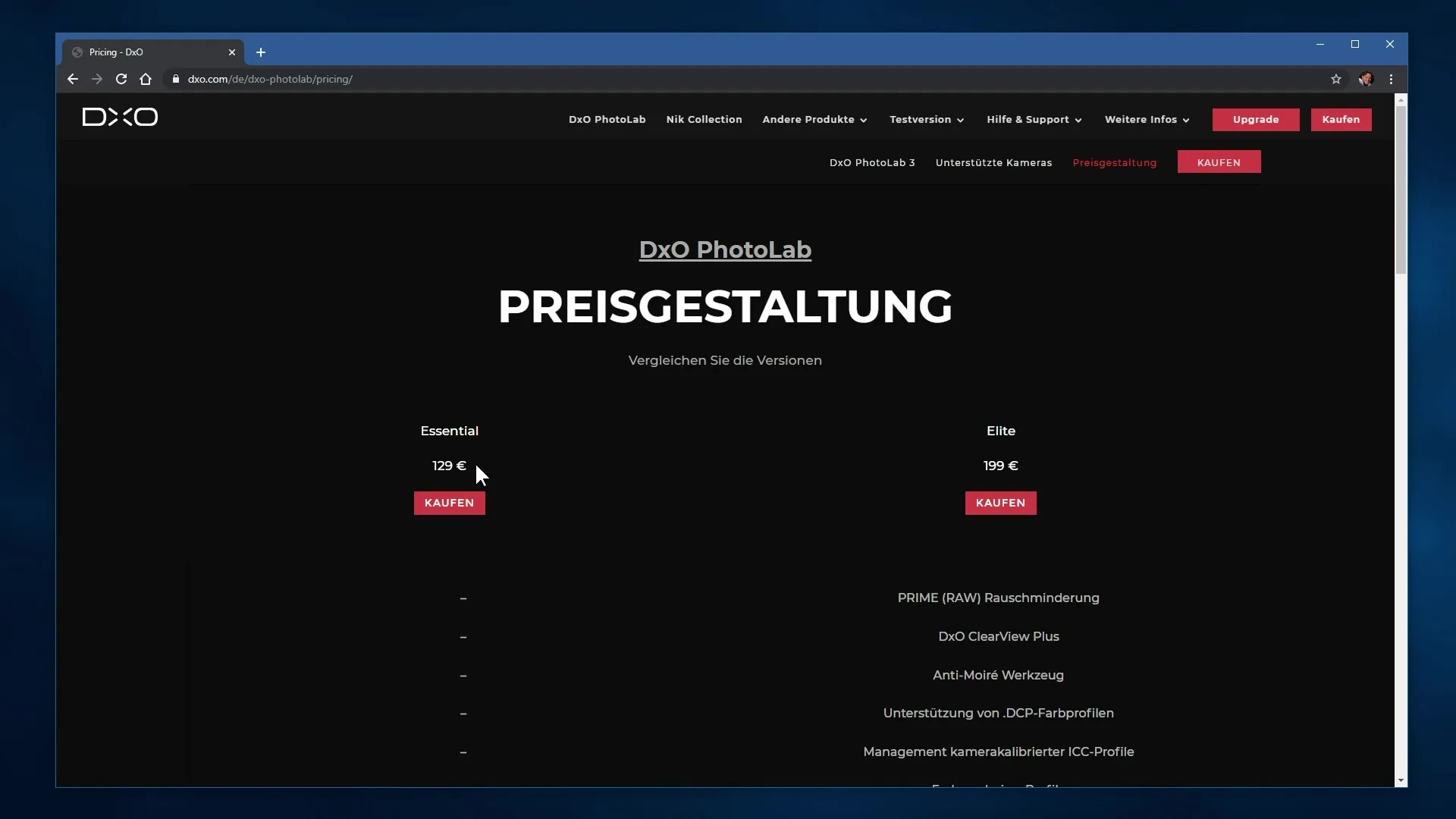
Steg 7: Installation av DxO PhotoLab
När nedladdningen är klar, öppna den nedladdade filen för att påbörja installationen. Under installationsprocessen kommer du att ombedas att acceptera licensavtalet. Var noga med att uppmärksamma alternativen för datadelning – dessa är som standard aktiverade.
Steg 8: Anpassa dataskyddsalternativ
Du har möjlighet att avböja att skicka användardata till utvecklaren. Jag rekommenderar att du överväger detta och avaktiverar alternativet om du vill vara mer försiktig med dataskydd. Det är dock också hjälpsamt för utvecklaren att erhålla felrapporter för att förbättra framtida versioner av programvaran.
Steg 9: Första steg efter installationen
När installationen är klar, öppna DxO PhotoLab 3 och börja importera dina foton. Använd programmets funktioner för att effektivt redigera dina bilder och dra nytta av de värdefulla optimeringarna.
Sammanfattning - DxO PhotoLab Installation: Steg-för-steg-guide
I den här guiden har du lärt dig hur man laddar ner och installerar DxO PhotoLab 3. Tänk på kompatibiliteten för dina enheter och justera dataskyddsinställningarna under installationen.
Vanliga frågor
Vad är DxO PhotoLab?DxO PhotoLab är en RAW-efterbehandlare som optimerar bilder och automatiskt åtgärdar fel.
Hur laddar jag ner DxO PhotoLab?Besök webbplatsen dxo.com och klicka på nedladdningsknappen för testversionen eller köpversionen.
Hur kontrollerar jag kompatibiliteten för min kamera?Gå till sidan för stödda kameror och sök efter din modell.
Vad är skillnaderna mellan versionerna?DxO PhotoLab finns i versionerna Essential och Elite, där Elite erbjuder utökade funktioner.
Måste jag dela data med utvecklaren?Du kan avaktivera alternativet för att dela användardata under installationen.


